
Navigarea și prezentarea scenelor în panourile Freeform de pe Mac
Puteți să salvați scene (vizualizări ale unui panou) pentru a vă organiza panoul în secțiuni, apoi să navigați și să le prezentați altora secțiunile respective ale panoului. Scenele vă permit să identificați și să etichetați conținutul pentru a vă putea prezenta panoul secțiune cu secțiune, rearanjând ordinea după cum este necesar. Puteți utiliza scene și pentru a identifica părțile din panou pe care doriți să le tipăriți sau să le exportați ca PDF.
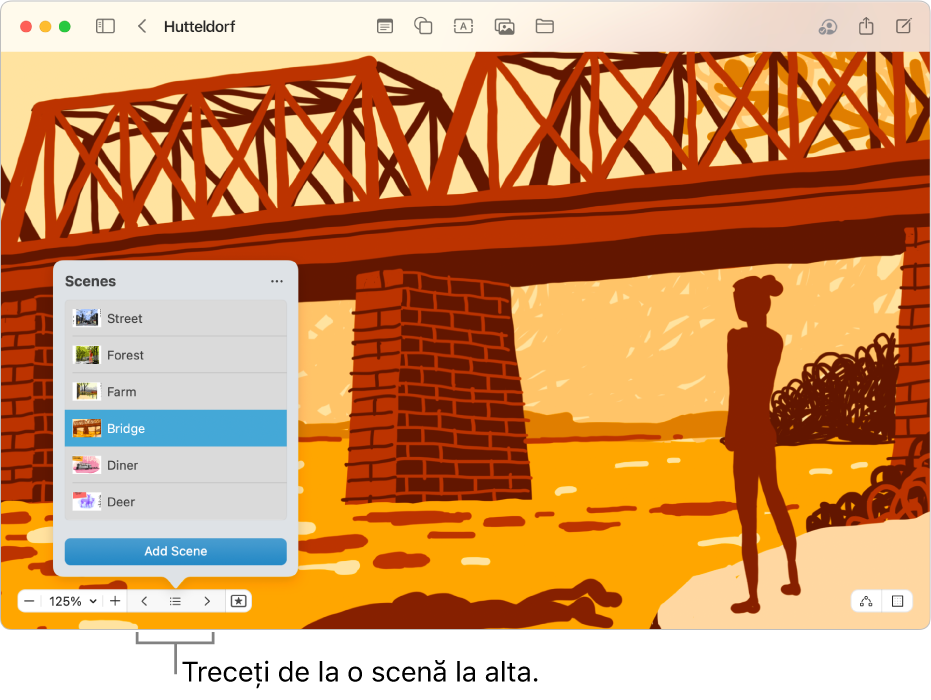
Salvarea scenelor
Accesați aplicația Freeform
 de pe Mac.
de pe Mac.Deschideți un panou care include conținut.
Faceți zoom și derulați până când încadrați partea din panou care doriți să apară pe ecran pentru prima scenă.
Faceți clic pe
 în colțul din stânga jos al panoului, faceți clic pe
în colțul din stânga jos al panoului, faceți clic pe  , apoi pe Adaugă scena.
, apoi pe Adaugă scena.Repetați acești pași până când capturați toate scenele pe care le doriți; încadrați următoarea scenă, apăsați pe
 , apoi faceți clic pe Adaugă scena.
, apoi faceți clic pe Adaugă scena.Sfat: nu este necesar să salvați scenele în ordine. Le puteți edita ordinea după ce le capturați.
Navigarea în cadrul scenelor
Accesați aplicația Freeform
 de pe Mac.
de pe Mac.Deschideți un panou cu scene salvate.
Faceți clic pe
 , apoi procedați după cum urmează:
, apoi procedați după cum urmează:Faceți clic pe
 , apoi faceți clic pe scena pe care doriți să o accesați.
, apoi faceți clic pe scena pe care doriți să o accesați.Faceți clic pe
 și pe
și pe  pentru a trece de la o scenă la alta.
pentru a trece de la o scenă la alta.
Notă: ceea ce vedeți (și ce văd alții) depinde de dispozitivul utilizat pentru vizualizarea panoului. Pentru un iPhone sau un iPad, modul portret sau peisaj poate afecta încadrarea scenei în vizualizare.
Editarea scenelor
Accesați aplicația Freeform
 de pe Mac.
de pe Mac.Deschideți un panou cu scene salvate.
Faceți clic pe
 , apoi faceți clic pe
, apoi faceți clic pe  .
.Țineți cursorul deasupra unei scene, faceți clic pe
 , apoi efectuați una dintre următoarele:
, apoi efectuați una dintre următoarele:Schimbați numele scenei: alegeți Redenumește scena, introduceți un nume nou, apoi apăsați Retur.
Reîncadrați scena: alegeți opțiunea Înlocuiește scena. Vizualizarea curentă este salvată deasupra vizualizării anterioare. Dacă această opțiune nu este disponibilă, schimbați ceea ce vedeți în cadru.
Eliminați scena: alegeți opțiunea Șterge scena.
Pentru a schimba ordinea în care vizualizați scenele, faceți clic și trageți o scenă în sus sau în jos.
Tipărirea sau exportarea tuturor scenelor
Accesați aplicația Freeform
 de pe Mac.
de pe Mac.Deschideți un panou cu scene salvate.
Efectuați una dintre următoarele acțiuni:
Alegeți Fișier > Tipărește scenele, apoi faceți clic pe Tipărește.
Alegeți Fișier > Exportă scenele ca PDF, alegeți unde doriți să le salvați, apoi faceți clic pe Exportă.
Sfat: scenele tipărite au în mod implicit dimensiunea dispozitivului pe care îl utilizați. Pentru a tipări scenele conform încadrării lor inițiale, faceți clic pe “Dispozitivul de capturare” în opțiunile Freeform. (Ar putea fi necesar să faceți clic pe ![]() pentru a le vedea.)
pentru a le vedea.)
Tipărirea sau exportarea unei scene
Accesați aplicația Freeform
 de pe Mac.
de pe Mac.Deschideți un panou cu scene salvate.
Faceți clic pe
 , faceți clic pe
, faceți clic pe  , țineți cursorul deasupra numelui unei scene și faceți clic pe
, țineți cursorul deasupra numelui unei scene și faceți clic pe  , apoi efectuați una dintre următoarele:
, apoi efectuați una dintre următoarele:Faceți clic pe Tipărește scena, apoi faceți clic pe Tipărește.
Faceți clic pe Exportă scena ca PDF, alegeți unde doriți să o salvați, apoi faceți clic pe Exportă.
Toți colaboratorii pot accesa orice scenă salvată într-un panou.